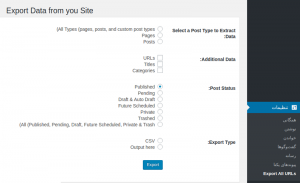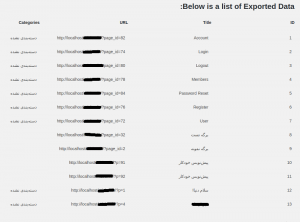در این آموزش قصد دارم، تا به معرفی افزونهای بپردازم. که با استفاده از اون میتونید، تا به خروجی گرفتن از لینک های وردپرس بپردازید. و از کلیه URL هایی که در دیتابیس سایت وردپرسی شما ثبت شده است. یک نسخه پشتیبان تهیه کنید. پس تا انتها با ما همراه باشید.
⭐برای خرید کلاس آنلاین اسکای روم میتوانید، در این صفحه اقدام نمایید.⭐
خروجی گرفتن از آدرس ها در وردپرس
افزونه ای که قصد معرفی اونو دارم با عنوان Export All URLs در مخزن وردپرس به ثبت رسیده. و تا حالا تونسته تا بیش از 7.000 نصب فعال و کسب امتیاز 4 را ازآن خودش بکنه. که با استفاده از اون میتونید تا امکان تهیه خروجی و بکآپ گرفتن از آدرسهای موجود در وردپرس را فراهم کنید.
قبل از هر کاری ابتدا با کلیک روی دکمه زیر افزونه مورد نظر را در سایت خودتون فعال کنید. و یا اینکه با استفاده از آموزش آموزش نحوه نصب و کار کردن با افزونه ها در وردپرس اقدام به افزودن و نصب این افزونه از طریق پیشخوان وردپرس در سایت خودتون بکنید.
دانلود افزونه Export All URLs
بعد از نصب و فعال سازی این افزونه همونطوری که در تصویر زیر میبینید منویی با نام Export All URLs در قسمت تنظیمات پیشخوان سایت وردپرس اضافه میشه که با مراجعه به اون میتونید تا اقدام به خروجی گرفتن از URL های وردپرس کنید.
حالا همونطور که در تصویر بالا میبینید، بر اساس توضیحاتی که در ادامه براتون شرح میدم نسبت به تهیه فایل بک آپ در وردپرس برای لینکهای موجود در سایت خودتون اقدام کنید.
Select a Post Type to Extract Data:
اگر که قصد دارید تا از کلیه آدرسهای موجود در وردپرس یک نسخه پشتیبان تهیه کنید. این گزینه را روی حالت All Types انتخاب کنید. در غیراین صورت اگر میخواهید، تا فقط از لینکهای موجود در یک پست تایپ سفارشی در وردپرس خروجی تهیه کنید، پست تایپ مورد نظر را انتخاب کنید.
Additional Data:
از این گزینه میتونید تعیین کنید که از چه ویژگیهایی از آدرسها خروجی گرفته شود. این گزینه شامل موارد زیر هستش که عبارتند از:
- آدرسهای سایت.
- عنوان صفحات.
- دستهبندی.
Post Status:
از این گزینه هم میتونید تا برای هر یک از وضعیتهای یک نوشته که میتونه در حالتهای زیر قرار داشته باشه اقدام به تهیه خروجی کنید. که عبارتند از:
- مطالب منتشر شده.
- مطالب موجود در زبالهدان.
- مطالب پیشنویس.
- رونوشتهای وردپرس.
- مطالب خصوصی.
- همه نوع نوشتههای متشکل از ساختار بالا.
Export Type:
در نهایت از این گزینه هم میتونید؛ تا به تعیین نحوه خروجی گرفتن از آدرسها در وردپرس اقدام کنید. که در قالب یک فایل با فرمت CSV. خروجی تهیه شود. و یا اینکه در همین صفحه آدرسهای تهیه شده براتون به نمایش در بیاد. بعد از اینکه نوع خروجی را تعیین کردید. کافیه تا روی دکمه Export کلیک کنید. و بسته به میزان لینکهای موجود در وردپرس منتظر بمونید. تا خروجی تهیه شده و ازش استفاده کنید.
اگر از حالت نمایش در همین صفحه استفاده کرده باشید، بعد از اینکه خروجی از لینکها تهیه شد مشابه تصویر بالا برای شما تمامی لینکهای موجود در سایت وردپرسی نمایش داده میشوند.
⭐برای سفارش طراحی سایت به این لینک مراجعه کنید.⭐